Χρήση ενέργειας πρόβλεψης στο Power Automate
Μπορείτε να χρησιμοποιήσετε συγκεκριμένες ενέργειες για κάθε μοντέλο AI Builder στο Power Automate. Ωστόσο, η ενέργεια πρόβλεψη σάς επιτρέπει να χρησιμοποιείτε πολλούς τύπους μοντέλων AI Builder.
Χρήση προσαρμοσμένου ή προκατασκευασμένου μοντέλου
Συνδεθείτε στο Power Automate.
Στο παράθυρο περιήγησης στα αριστερά, επιλέξτε Οι ροές μου και έπειτα επιλέξτε Νέα ροή>Άμεση ροή cloud.
Ονομάστε τη ροή σας.
Στο Επιλογή τρόπου ενεργοποίησης αυτής της ροής, επιλέξτε Μη αυτόματη ενεργοποίηση ροής και, στη συνέχεια, επιλέξτε Δημιουργία.
Επιλέξτε + Νέο βήμα και εισαγάγετε πρόβλεψη στη γραμμή αναζήτησης.
Επιλέξτε Πρόβλεψη από AI Builder ή Πρόβλεψη με χρήση μοντέλων AI Builder από το Microsoft Dataverse. Και οι δύο ενέργειες προσφέρουν τις ίδιες δυνατότητες.
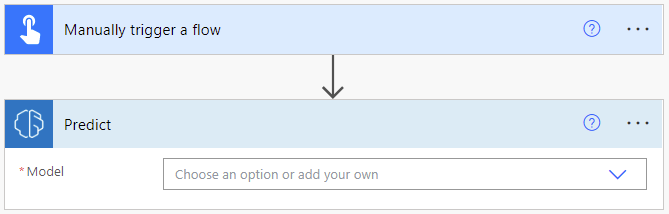
Στην είσοδο Μοντέλο, sεπιλέξτε ένα προσαρμοσμένο μοντέλο που δημιουργήσατε ή επιλέξτε ένα προδομημένο μοντέλο.
Σημείωμα
Μάθετε περισσότερα σχετικά με τις παραμέτρους εισόδου και εξόδου κάθε μοντέλου στις ακόλουθες ενότητες στο AI Builder στην επισκόπηση Power Automate:
Χρήση ενός αναγνωριστικού δυναμικού μοντέλου (για προχωρημένους)
Για ορισμένες σύνθετες υποθέσεις χρήσης, ενδέχεται να χρειαστεί να μεταβιβάσετε δυναμικά ένα αναγνωριστικό μοντέλου στην ενέργεια πρόβλεψης. Για παράδειγμα, εάν θέλετε να επεξεργαστείτε διαφορετικούς τύπους τιμολογίων χρησιμοποιώντας διαφορετικά μοντέλα, μπορείτε να επιλέξετε αυτόματα ένα μοντέλο, ανάλογα με τον τύπο τιμολογίου.
Στην ενότητα αυτή, μαθαίνεται τον τρόπο ρύθμισης των παραμέτρων της ενέργειας πρόβλεψης AI Builder για τον συγκεκριμένο σκοπό, ανάλογα με τον τύπο μοντέλου.
Συνδεθείτε στο Power Automate.
Επιλέξτε Οι ροές μου στο αριστερό τμήμα παραθύρου και μετά επιλέξτε Νέα ροή>Άμεση ροή cloud.
Ονομάστε τη ροή σας, επιλέξτε Μη αυτόματο έναυσμα ροής στην ενότητα Επιλέξτε τον τρόπο ενεργοποίησης αυτής της ροής και, στη συνέχεια, επιλέξτε Δημιουργία.
Επιλέξτε + Νέο βήμα.
Εισαγάγετε Προετοιμασία μεταβλητής στη γραμμή αναζήτησης και επιλέξτε την στην καρτέλα Ενέργειες.
Εισαγάγετε το αναγνωριστικό μοντέλου στην εισαγωγή Όνομα, Συμβολοσειρά στην εισαγωγή Τύπος και το πραγματικό μοντέλο αναγνωριστικού στην είσοδο Τιμή.
Μπορείτε να βρείτε το αναγνωριστικό μοντέλου στη διεύθυνση URL της σελίδας λεπτομερειών του μοντέλου στο Power Apps: make.powerapps.com/environment/[environment id]/aibuilder/models/[model id]
Επιλέξτε + Νέο βήμα, αναζητήστε την πρόβλεψη και μετά επιλέξτε Πρόβλεψη από AI Builder.
Επιλέξτε την είσοδο >Εισαγωγή προσαρμοσμένης τιμής, και μετά εισαγάγετε το αναγνωριστικό μοντέλου από το βήμα 6.
Η τιμή της στήλης Αναγνώριση αίτησης εξαρτάται από τον τύπο μοντέλου.
Μοντέλο επεξεργασίας εγγράφων
Στο βήμα Ενεργοποίηση με μη αυτόματο τρόπο μιας ροής, προσθέστε μια εισαγωγή Αρχείου και ορίστε το όνομά της σε Περιεχόμενο αρχείου.
Στο βήμα Ενεργοποίηση με μη αυτόματο τρόπο μιας ροής, προσθέστε μια εισαγωγή Κειμένου και ορίστε το όνομά της σε Τύπος Mime.
Στο βήμα Προετοιμασία μεταβλητής εισαγάγετε ένα αναγνωριστικό μοντέλου επεξεργασίας εγγράφων.
Στο βήμα Πρόβλεψη, εισαγάγετε την ακόλουθη τιμή στη στήλη Αναγνώριση αίτησης:
{ "version": "2.0", "requestv2": { "@@odata.type": "Microsoft.Dynamics.CRM.expando", "mimeType": "@{triggerBody()['text']}", "base64Encoded": "@{string(triggerBody()?['file']?['contentBytes'])}", "pages": "@{base64('1-2')}" } }Η παράμετρος pages είναι προαιρετική και μπορεί να έχει τη μορφή '2' ή ως εύρος όπως '1-10'.
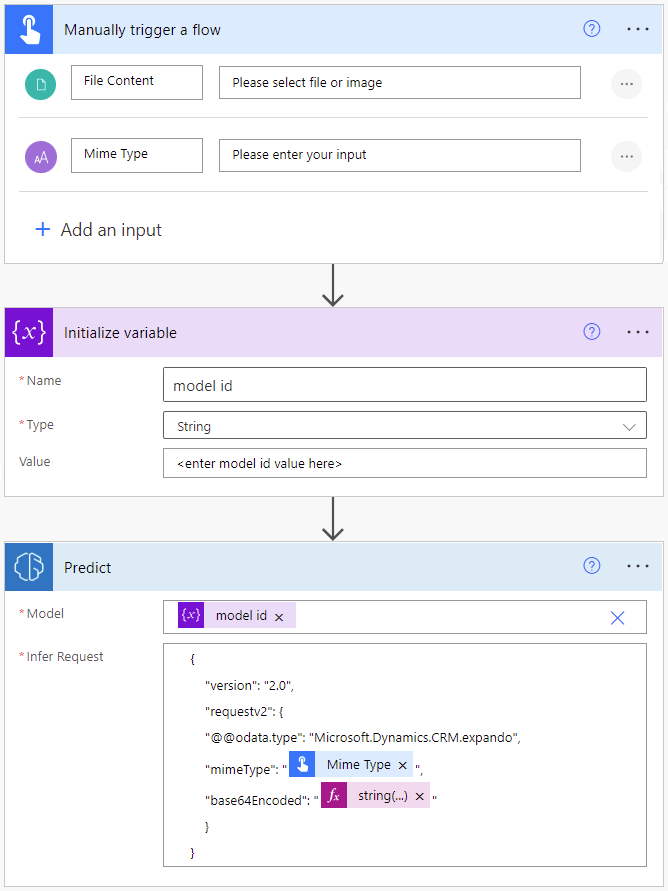
Επιλέξτε Αποθήκευση στην επάνω δεξιά γωνία και, στη συνέχεια, επιλέξτε Δοκιμή για δοκιμάσετε τη ροή σας:
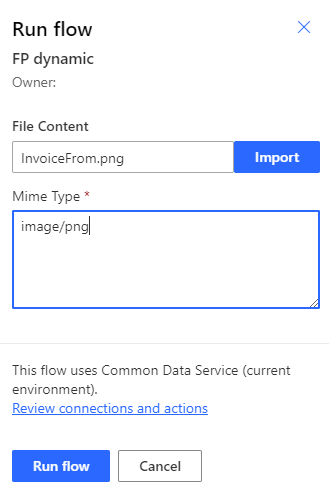
Στις λεπτομέρειες εκτέλεσης ροής, αποκτήστε την έξοδο JSON μοντέλου στην ενότητα ΕΞΟΔΟΙ της ενέργειας πρόβλεψης. Αυτή η έξοδος είναι χρήσιμη για τη δημιουργία μεταγενέστερων ενεργειών χρησιμοποιώντας τις τιμές του μοντέλου.
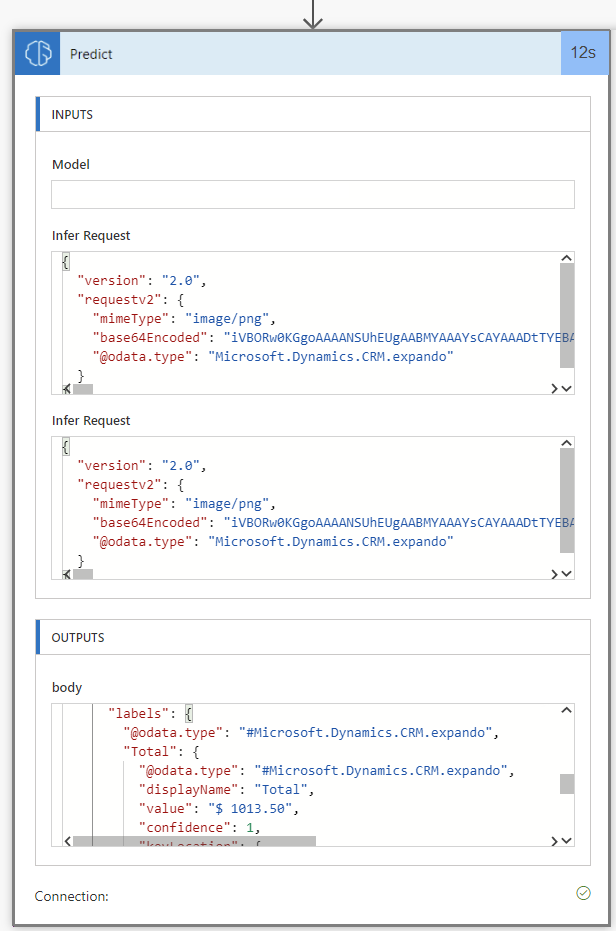
Επιστρέψτε στη ροή σας σε λειτουργία επεξεργασίας.
Επιλέξτε + Νέο βήμα και επιλέξτε την ενέργεια Σύνθεση (ή οποιαδήποτε άλλη ενέργεια για την επεξεργασία της εξόδου του μοντέλου σας). Ας υποθέσουμε ότι το αποτέλεσμα του μοντέλου σας έχει τη στήλη Σύνολο. Μπορείτε να την λάβετε με τον ακόλουθο τύπο:
@{outputs('Predict')?['body/responsev2/predictionOutput/labels/Total/value']}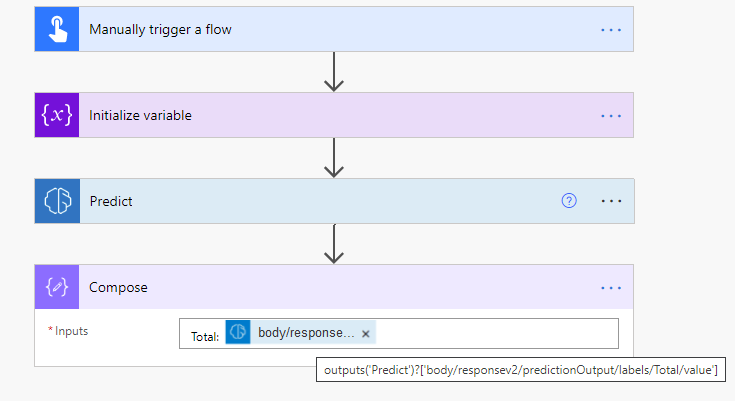
Μοντέλο εντοπισμού αντικειμένων
Αυτή η διεργασία είναι παρόμοια με το συμπέρασμα του αιτήματος στο βήμα 4 της ενότητας Μοντέλο επεξεργασίας εγγράφων:
{
"version": "2.0",
"requestv2": {
"@@odata.type": "Microsoft.Dynamics.CRM.expando",
"base64Encoded": "@{string(triggerBody()?['file']?['contentBytes'])}"
}
}
Ταξινόμησης κατηγορίας μοντέλου
Αυτή η διεργασία είναι παρόμοια με το συμπέρασμα του αιτήματος στο βήμα 4 της ενότητας Μοντέλο επεξεργασίας εγγράφων:
{
"version": "2.0",
"requestv2": {
"@@odata.type": "Microsoft.Dynamics.CRM.expando",
"language": "Detect automatically",
"text": "The text to categorize"
}
}